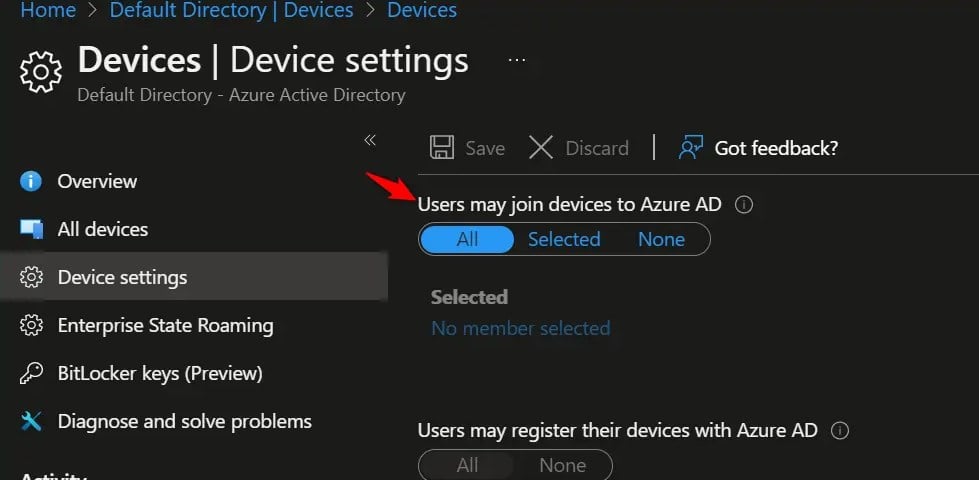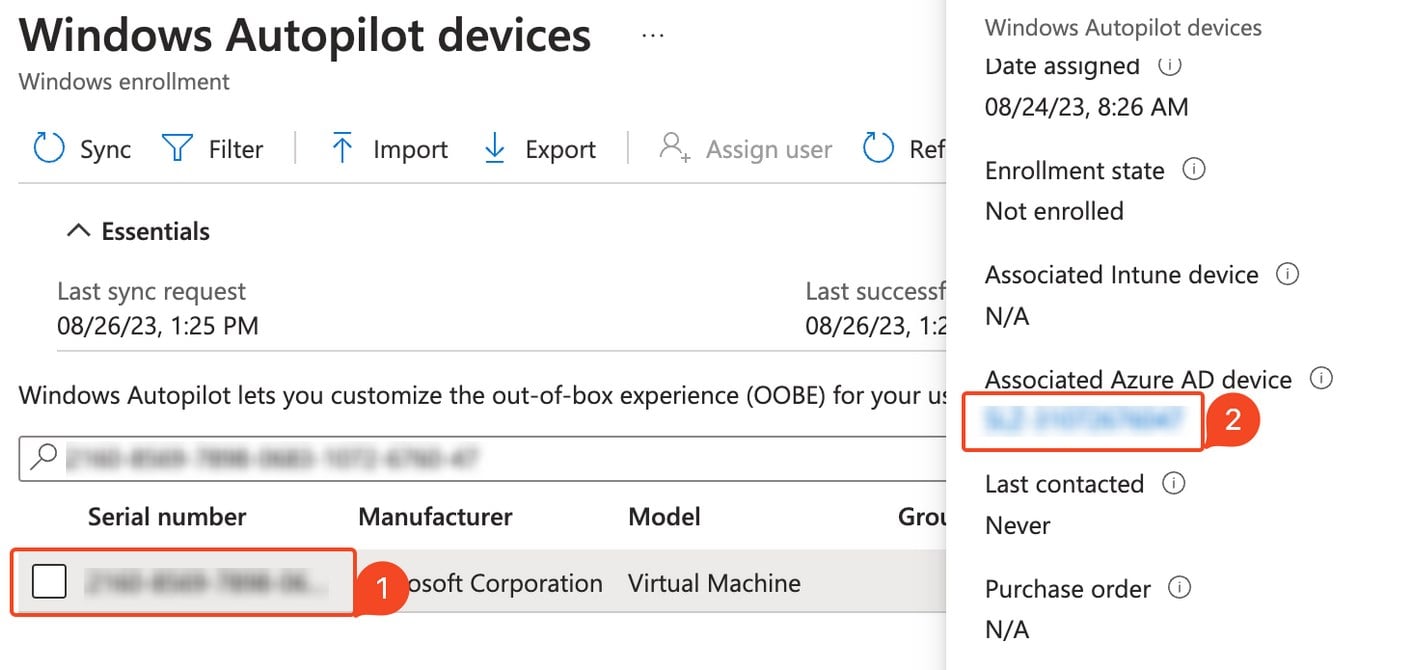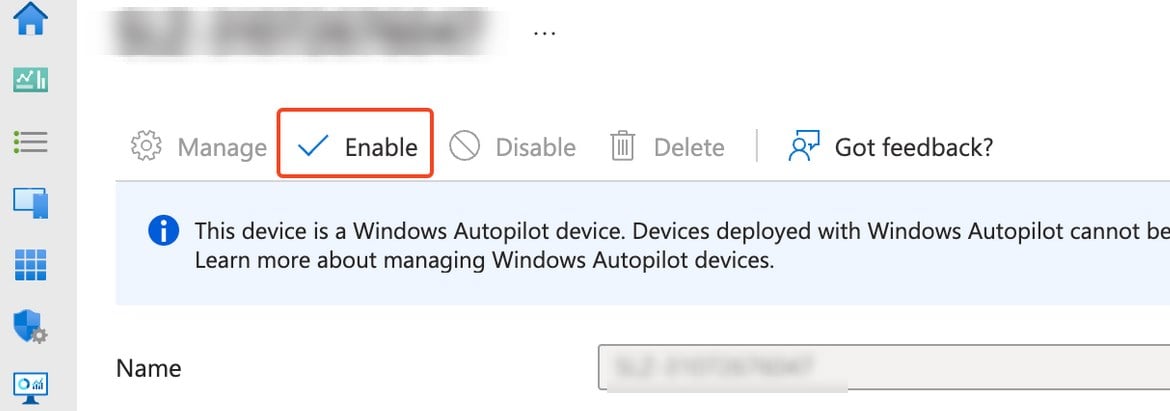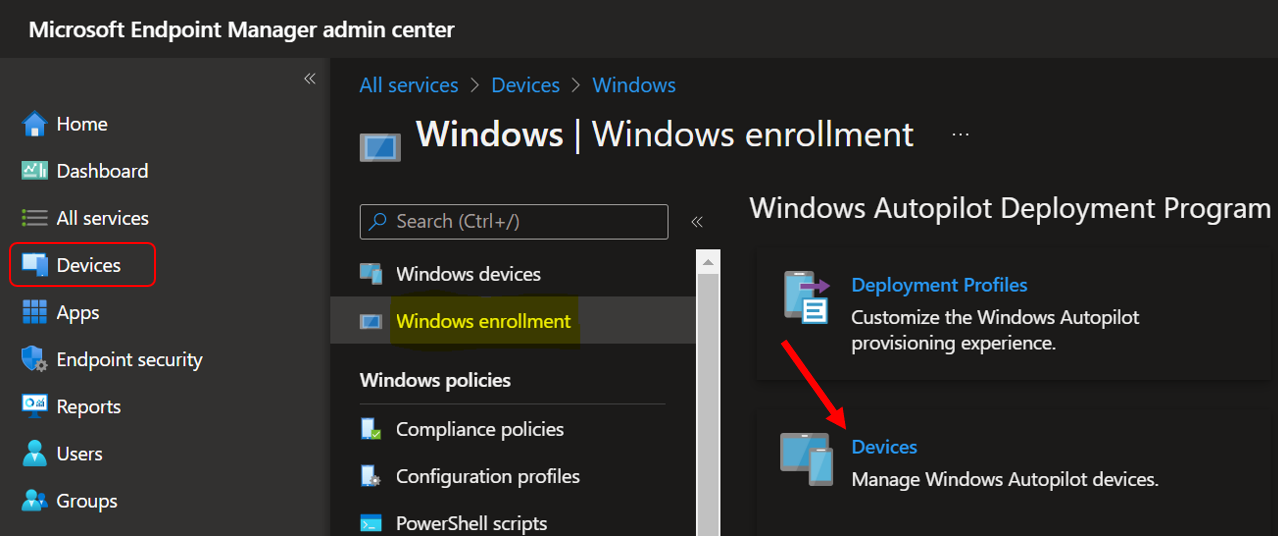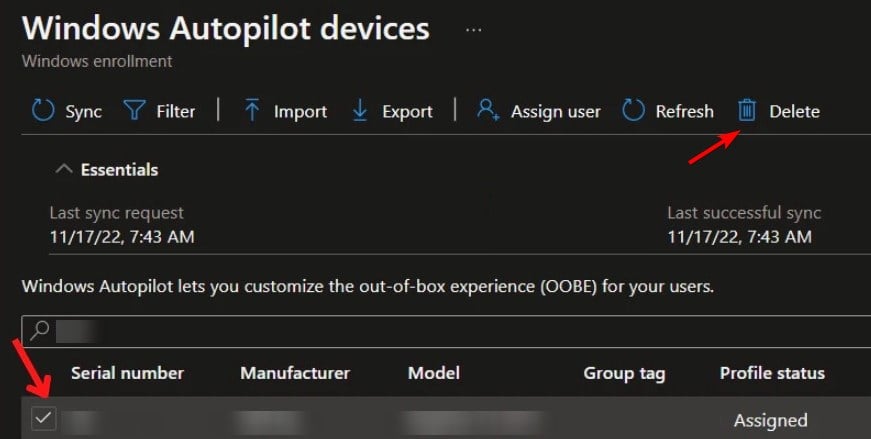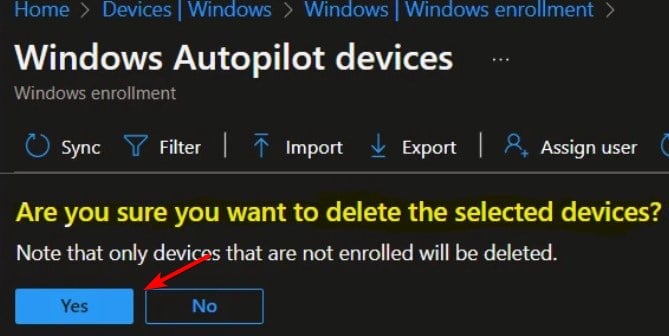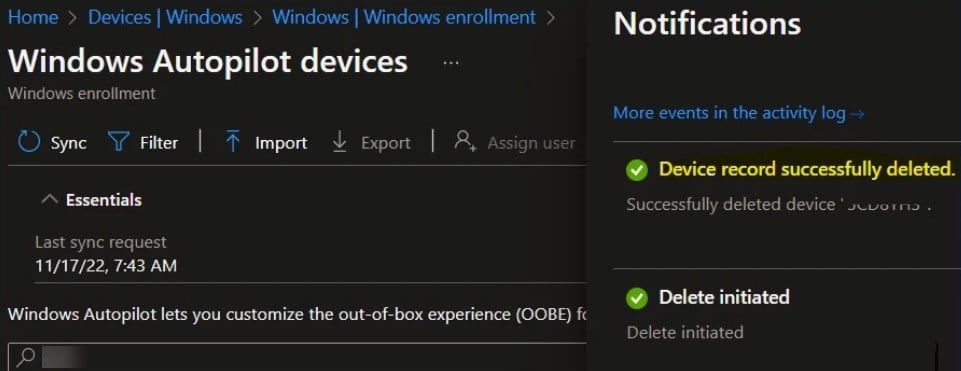오류 코드 801c03ed: Windows 11에서 해결하는 방법
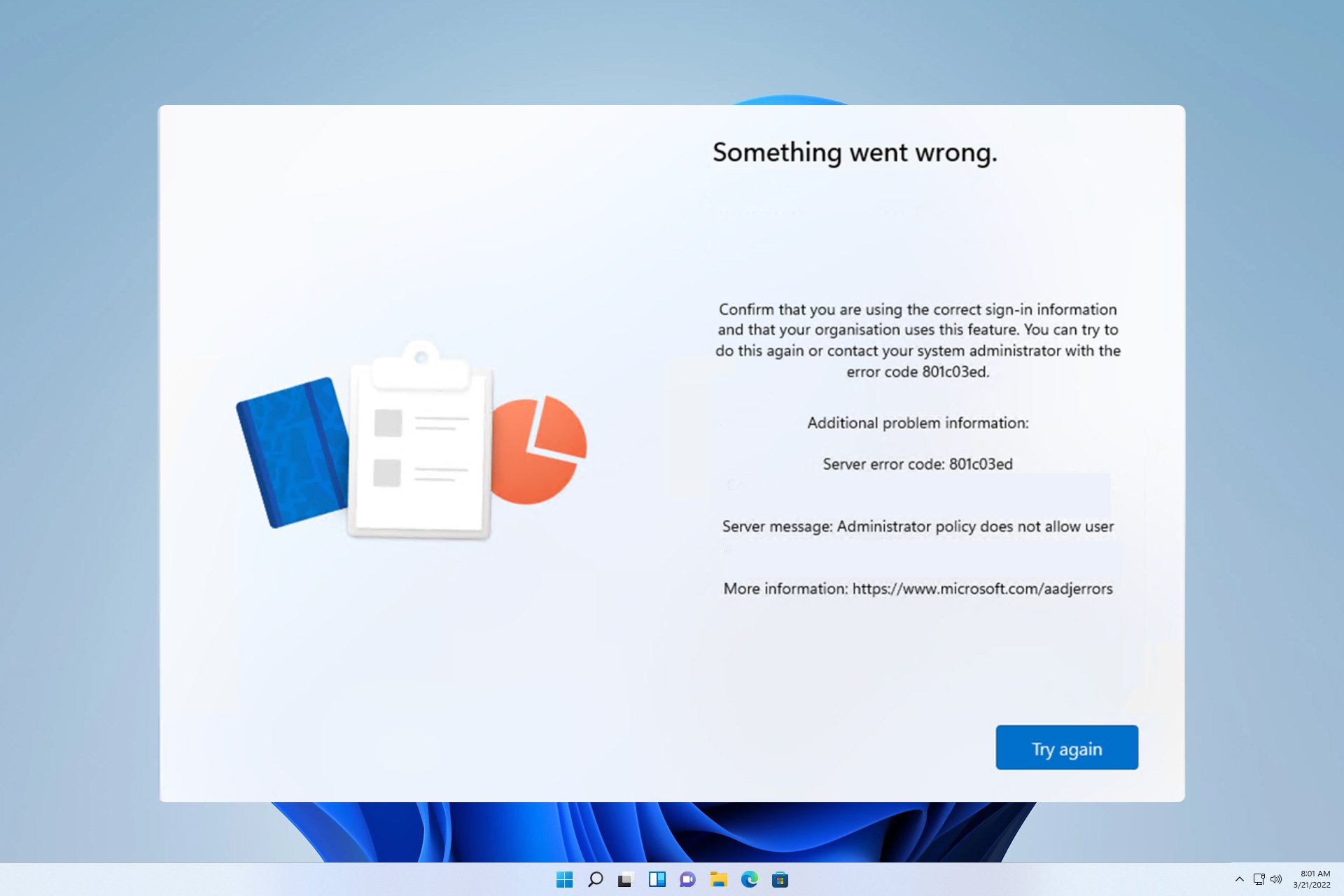
오류 801c03ed에는 일반적으로 다음 메시지가 동반됩니다. 관리자 정책에 따라 이 사용자가 장치에 참여하는 것을 허용하지 않습니다.
이 오류 메시지는 Windows 설치 및 네트워크 연결을 방해하여 컴퓨터를 사용할 수 없게 하므로 최대한 빨리 이 문제를 해결하는 것이 중요합니다.
오류 코드 801c03ed는 무엇인가요? 이는 다음과 같은 이유로 발생하는 Windows 설치 오류입니다.
- Azure 설정에서는 신규 사용자의 가입을 허용하지 않습니다.
- Azure에서는 장치 개체가 활성화되어 있지 않습니다.
- Azure 패널의 하드웨어 해싱이 제대로 작동하지 않습니다.
Windows 801에서 오류 코드 03c11ed를 수정하는 방법은 무엇입니까?
1. Intune 설정을 확인하세요.
- Azure Portal에 로그인하세요.
- "장치"로 이동하여 "장치 설정"을 선택하세요.
- "사용자는 Azure AD에 장치를 가입할 수 있습니다"를 "모두"로 설정합니다.

- 선택 사항: 사용자당 최대 장치 수를 무제한으로 변경할 수도 있습니다.
- 변경 사항을 저장합니다.
보안을 강화하려면 3단계에서 "선택됨" 옵션을 사용하고 액세스하려는 그룹을 선택할 수도 있습니다.
2. Azure AD 장치 개체가 활성화되어 있는지 확인하세요.
- Intune에서 장치로 이동하여 장치 등록을 선택합니다.
- Device를 선택하고 일련번호로 기기를 검색하세요.
- 이제 원하는 Azure AD 장치를 클릭하세요.

-
활성화를 선택하세요.

3. 장치 하드웨어 해시를 삭제하고 다시 가져옵니다.
- Intune에서 장치로 이동하여 Windows 등록을 선택합니다. 다음으로 "장치"를 선택하세요.

- 제거하려는 장치를 선택하고 제거를 클릭하세요.

- "예"를 클릭하여 확인하세요.

- 이제 장치가 제거될 때까지 몇 분 정도 기다리세요.

- 이 작업을 수행한 후 장치의 하드웨어 해시를 Intune으로 가져와야 문제가 사라집니다.
오류 801c03ed는 Azure 구성과 관련이 있으며 Azure 관리자가 장치 설정을 변경하기만 하면 해결할 수 있습니다. 그러나 이것이 발생할 수 있는 유일한 문제는 아닙니다. 설치 오류 0x80242fff와 오류 0x80070643을 이미 다루었습니다.
많은 사용자가 자신의 사용자 프로필과 관련된 문제를 보고했으며 이전 기사에서 Windows 11에서 사용자 프로필을 로드하는 방법에 대해 작성했습니다.
위 내용은 오류 코드 801c03ed: Windows 11에서 해결하는 방법의 상세 내용입니다. 자세한 내용은 PHP 중국어 웹사이트의 기타 관련 기사를 참조하세요!

핫 AI 도구

Undresser.AI Undress
사실적인 누드 사진을 만들기 위한 AI 기반 앱

AI Clothes Remover
사진에서 옷을 제거하는 온라인 AI 도구입니다.

Undress AI Tool
무료로 이미지를 벗다

Clothoff.io
AI 옷 제거제

AI Hentai Generator
AI Hentai를 무료로 생성하십시오.

인기 기사

뜨거운 도구

메모장++7.3.1
사용하기 쉬운 무료 코드 편집기

SublimeText3 중국어 버전
중국어 버전, 사용하기 매우 쉽습니다.

스튜디오 13.0.1 보내기
강력한 PHP 통합 개발 환경

드림위버 CS6
시각적 웹 개발 도구

SublimeText3 Mac 버전
신 수준의 코드 편집 소프트웨어(SublimeText3)

뜨거운 주제
 7467
7467
 15
15
 1376
1376
 52
52
 77
77
 11
11
 46
46
 19
19
 18
18
 20
20
 작업을 완료할 수 없습니다(오류 0x0000771). 프린터 오류
Mar 16, 2024 pm 03:50 PM
작업을 완료할 수 없습니다(오류 0x0000771). 프린터 오류
Mar 16, 2024 pm 03:50 PM
프린터를 사용할 때 작업을 완료할 수 없습니다(오류 0x00000771) 등의 오류 메시지가 표시되면 프린터 연결이 끊어졌기 때문일 수 있습니다. 이런 경우에는 다음 방법을 통해 문제를 해결할 수 있습니다. 이 기사에서는 Windows 11/10 PC에서 이 문제를 해결하는 방법에 대해 설명합니다. 전체 오류 메시지는 다음과 같습니다. 작업을 완료할 수 없습니다(오류 0x0000771). 지정된 프린터가 삭제되었습니다. Windows PC에서 0x00000771 프린터 오류 수정 작업을 완료할 수 없는 프린터 오류(오류 0x0000771)를 수정하려면 지정된 프린터가 Windows 11/10 PC에서 삭제되었습니다. 다음 해결 방법을 따르십시오. 인쇄 스풀을 다시 시작하세요.
 Windows Sandbox를 시작하지 못했습니다. - 액세스가 거부되었습니다.
Feb 19, 2024 pm 01:00 PM
Windows Sandbox를 시작하지 못했습니다. - 액세스가 거부되었습니다.
Feb 19, 2024 pm 01:00 PM
Windows Sandbox가 Windows Sandbox를 시작할 수 없음, 오류 0x80070005, 액세스 거부 메시지와 함께 종료됩니까? 일부 사용자가 Windows Sandbox를 열 수 없다고 보고했습니다. 이 오류도 발생하면 이 가이드에 따라 문제를 해결할 수 있습니다. Windows Sandbox가 시작되지 않음 - 액세스 거부 Windows Sandbox가 Windows Sandbox를 시작할 수 없음, 오류 0x80070005, 액세스 거부 메시지와 함께 종료되는 경우 관리자로 로그인했는지 확인하십시오. 이러한 유형의 오류는 일반적으로 권한 부족으로 인해 발생합니다. 따라서 관리자로 로그인하여 문제가 해결되는지 확인하십시오. 문제가 지속되면 다음 해결 방법을 시도해 볼 수 있습니다. 관리자 권한으로 Wi-Fi를 실행하세요.
 HTTP 상태 코드 460의 원인 공개
Feb 19, 2024 pm 08:30 PM
HTTP 상태 코드 460의 원인 공개
Feb 19, 2024 pm 08:30 PM
HTTP 상태 코드 460 해독: 이 오류가 발생하는 이유는 무엇입니까? 소개: 일상적인 네트워크 사용 중에 HTTP 상태 코드를 포함한 다양한 오류 메시지가 나타나는 경우가 많습니다. 이러한 상태 코드는 요청 처리를 나타내기 위해 HTTP 프로토콜에 의해 정의된 메커니즘입니다. 이러한 상태 코드 중에는 비교적 드문 오류 코드, 즉 460이 있습니다. 이 문서에서는 이 오류 코드를 자세히 살펴보고 이 오류가 발생하는 이유를 설명합니다. HTTP 상태 코드 460의 정의: 먼저 HTTP 상태 코드의 기본을 이해해야 합니다.
 Windows 업데이트 프롬프트 오류 0x8024401c 오류에 대한 해결 방법
Jun 08, 2024 pm 12:18 PM
Windows 업데이트 프롬프트 오류 0x8024401c 오류에 대한 해결 방법
Jun 08, 2024 pm 12:18 PM
목차 해결 방법 1 해결 방법 21. Windows 업데이트의 임시 파일 삭제 2. 손상된 시스템 파일 복구 3. 레지스트리 항목 보기 및 수정 4. 네트워크 카드 IPv6 끄기 5. WindowsUpdateTroubleshooter 도구를 실행하여 복구 6. 방화벽 끄기 및 기타 관련 바이러스 백신 소프트웨어. 7. WidowsUpdate 서비스를 닫습니다. 해결 방법 3 해결 방법 4 Huawei 컴퓨터에서 Windows 업데이트 중 "0x8024401c" 오류가 발생함 증상 문제 원인 해결 방법 아직도 해결되지 않았습니까? 최근 시스템 취약점으로 인해 웹 서버를 업데이트해야 하는데, 서버에 로그인하면 업데이트 시 오류 코드 0x8024401c가 표시됩니다.
 새 가상 머신을 생성하는 동안 서버에서 0x80070003 오류가 발생했습니다.
Feb 19, 2024 pm 02:30 PM
새 가상 머신을 생성하는 동안 서버에서 0x80070003 오류가 발생했습니다.
Feb 19, 2024 pm 02:30 PM
Hyper-V를 사용하여 가상 머신을 생성하거나 시작할 때 오류 코드 0x80070003이 발생하는 경우 권한 문제, 파일 손상 또는 구성 오류로 인해 발생할 수 있습니다. 솔루션에는 파일 권한 확인, 손상된 파일 복구, 올바른 구성 보장 등이 포함됩니다. 이 문제는 다양한 가능성을 하나씩 배제함으로써 해결될 수 있습니다. 전체 오류 메시지는 다음과 같습니다. [가상 머신 이름]을(를) 생성하는 동안 서버에 오류가 발생했습니다. 새 가상 머신을 생성할 수 없습니다. 구성 저장소에 액세스할 수 없습니다. 시스템이 지정된 경로를 찾을 수 없습니다. (0x80070003). 이 오류의 가능한 원인은 다음과 같습니다. 가상 머신 파일이 손상되었습니다. 이는 맬웨어, 바이러스 또는 애드웨어 공격으로 인해 발생할 수 있습니다. 이런 일이 일어날 가능성은 낮지만 완전히 할 수는 없습니다.
 미디어 전송을 허용하려면 기기 설정을 업데이트하세요.
Feb 19, 2024 pm 12:24 PM
미디어 전송을 허용하려면 기기 설정을 업데이트하세요.
Feb 19, 2024 pm 12:24 PM
USB 케이블을 통해 휴대폰을 PC에 연결할 때 미디어 전송 오류를 해결하는 방법을 보여 드리겠습니다. 휴대폰에서 컴퓨터로 사진과 비디오를 가져오려고 하면 사진 앱에 "미디어 전송을 허용하도록 장치 설정을 업데이트하십시오"라는 오류 메시지가 표시될 수 있습니다. 미디어 전송을 허용하려면 장치 설정을 업데이트하십시오. 오류 메시지를 해결하려면 미디어 전송을 허용하도록 장치 설정을 업데이트하십시오. 두 장치를 다시 시작하십시오. 다른 USB 케이블을 사용하십시오. Android 전화 설정을 확인하십시오. MTPUSB 장치 드라이버를 설치하십시오. 다른 방법을 사용하여 사진과 비디오를 전송하십시오. 1] 두 장치 모두 다시 시작 일시적인 오류가 발생하면 컴퓨터와 휴대폰을 포함한 장치를 먼저 다시 시작하는 것이 좋습니다. 무거운
 파이오니어 오류 코드 수정 Kadena-Keesler
Feb 19, 2024 pm 02:20 PM
파이오니어 오류 코드 수정 Kadena-Keesler
Feb 19, 2024 pm 02:20 PM
Call of Duty: Vanguard를 플레이하는 동안 Kadena-Keesler 오류가 발생하는 경우 이 문서가 도움이 될 수 있습니다. 일부 플레이어의 피드백에 따르면 이 게임은 Windows PC, Xbox, PlayStation 및 기타 플랫폼에서 이 문제를 겪고 있습니다. 트리거되면 다음과 같은 오류 메시지가 나타날 수 있습니다. 연결 실패 네트워크 연결이 실패했습니다. 온라인이나 로컬 네트워크를 통해 플레이하려면 인터넷에 연결되어 있어야 합니다. [이유: Kadena-Keesler] 다음과 같은 오류 메시지가 나타날 수도 있습니다. 연결 실패 온라인 서비스에 액세스할 수 없습니다. [이유: Kadena-Keesler] Xbox에서 이 오류의 또 다른 인스턴스는 다음과 같습니다. 활성 네트워크 연결이 있어야 합니다.
 코드 0xc000007b 오류 해결
Feb 18, 2024 pm 07:34 PM
코드 0xc000007b 오류 해결
Feb 18, 2024 pm 07:34 PM
종료 코드 0xc000007b 컴퓨터를 사용하는 동안 때때로 다양한 문제와 오류 코드가 발생할 수 있습니다. 그 중 종료코드가 가장 충격적이며, 특히 종료코드 0xc000007b가 가장 충격적이다. 이 코드는 애플리케이션이 제대로 시작되지 않아 사용자에게 불편을 초래함을 나타냅니다. 먼저 종료코드 0xc000007b의 의미를 알아보겠습니다. 이 코드는 32비트 응용 프로그램이 64비트 운영 체제에서 실행을 시도할 때 일반적으로 발생하는 Windows 운영 체제 오류 코드입니다. 그래야 한다는 뜻이다